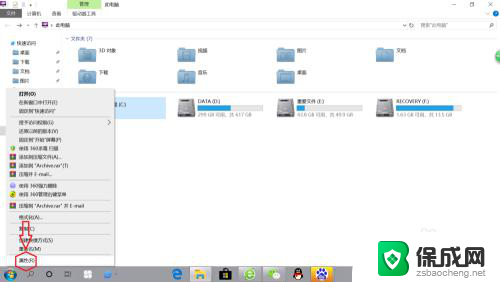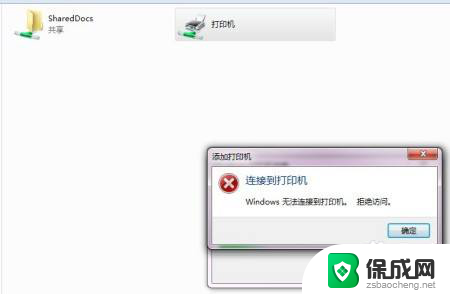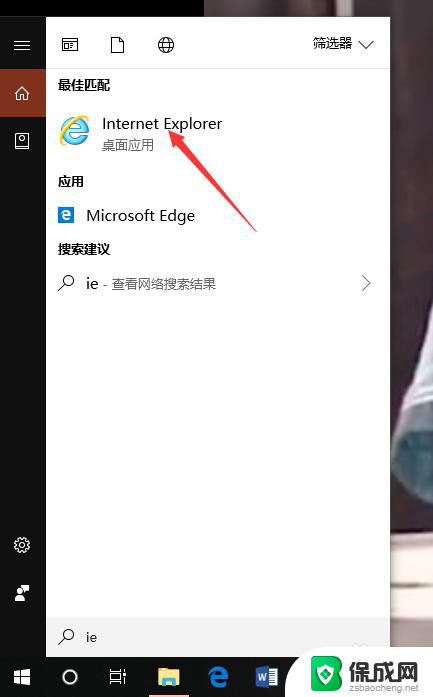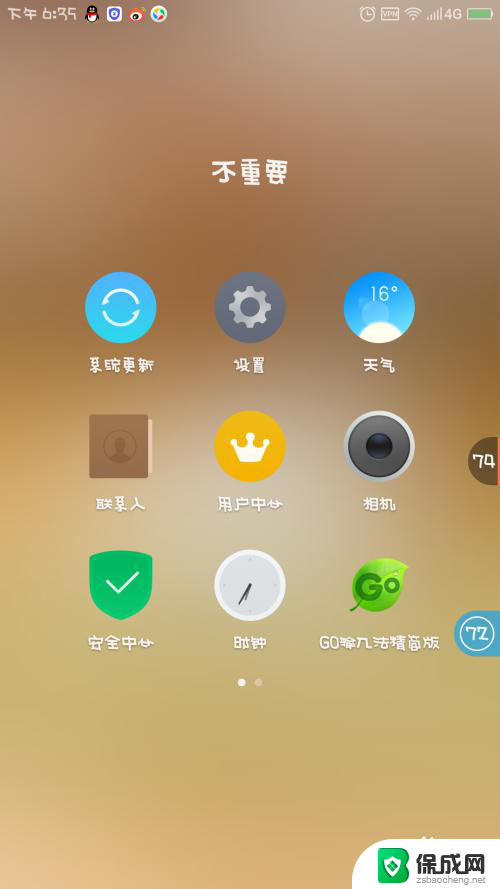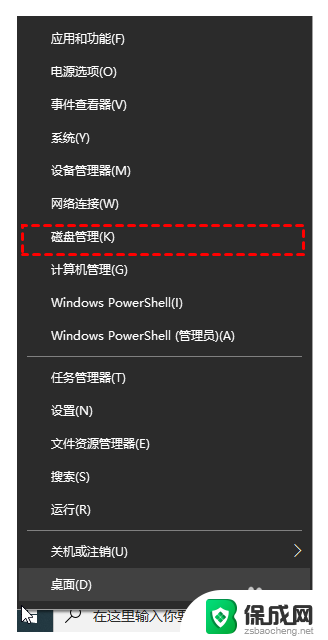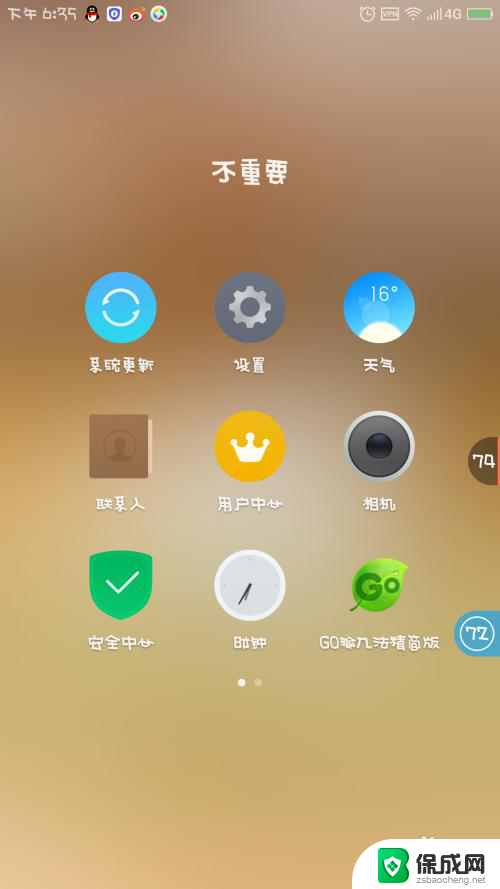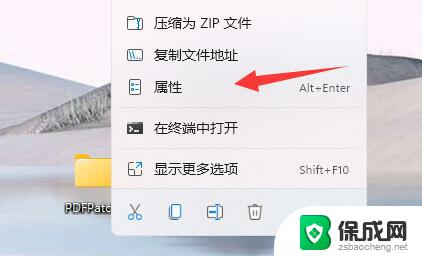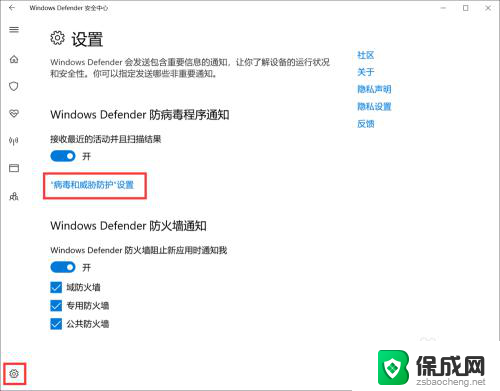win10c盘无法访问 Win10 c盘访问被拒绝怎么办
当我们在使用Windows 10电脑时,有时会遇到无法访问C盘的问题,甚至提示访问被拒绝,这可能会让我们感到困惑和焦虑,因为C盘是电脑中最重要的一个存储盘,我们需要经常访问和管理其中的文件。那么当我们遇到这样的情况时,应该如何解决呢?接下来我们将介绍一些解决方法,帮助您顺利访问Windows 10的C盘。
Win10系统c盘拒绝访问怎么解决?
1、右键点击无权访问的文件夹,然后在弹出菜单中点击属性菜单项;
2、会打开文件夹选项窗口,在这里点击窗口中的安全标签(这里以新建文件夹作为示例);
3、接着在打开的安全标签窗口中,点击下面的高级按钮 ,如图:
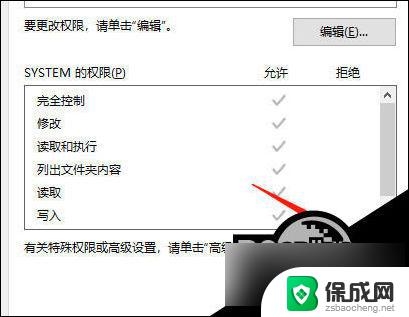
4、接着我们就打开文件夹的高级安全设置窗口,点击右上角的更改按钮,如图:
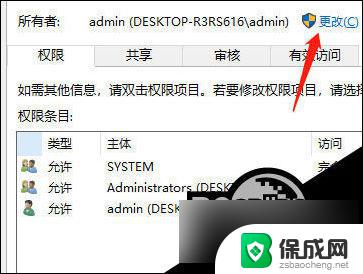
5、打开选择用户或组窗口,点击左下角的高级按钮,如图:
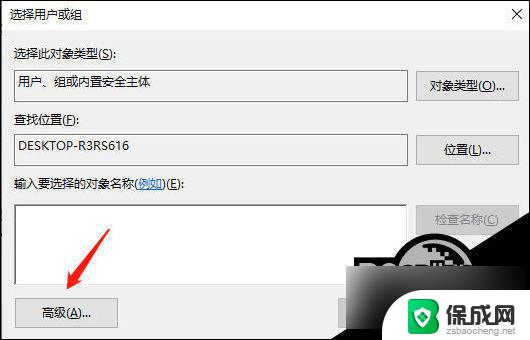
6、在弹出的新窗口中点击立即查找按钮,如图:
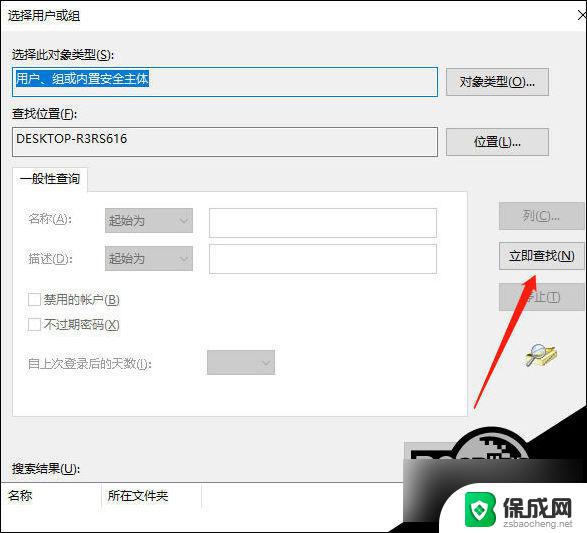
7、在下面的搜索结果中点击当前账户,或是直接点击administrator管理员账户;
8、在磁盘属性界面我们就可以看到选择的超级管理员账户已添加好了,最后点击确定按钮。这样就可以正常访问C盘了。
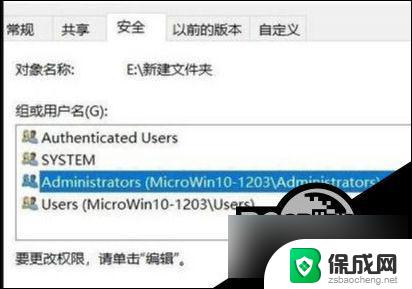
以上就是关于win10C盘无法访问的全部内容,如果还有不明白的地方,用户可以按照小编的方法进行操作,希望能够对大家有所帮助。